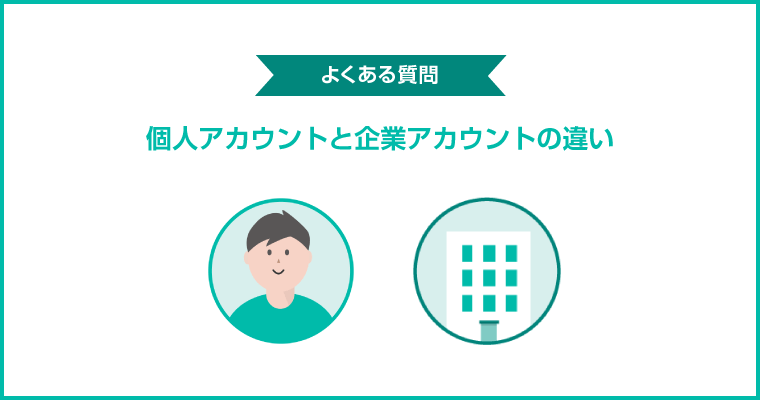
こんにちは!Saleshubです。
今回はみなさんが利用する「個人アカウント」と「企業アカウント」の違いとその使い分けについて少し詳しくお話しいたします。
個人アカウントって?
「個人アカウント」はSaleshubへの無料会員登録で作成されるアカウントです。
また、個人アカウントは1ユーザーにつき1つだけ作成されます。
Saleshubにログイン後、トップページから画面右上のアイコンをクリックし、ご自分の名前をクリックすることでマイページを確認することができます。
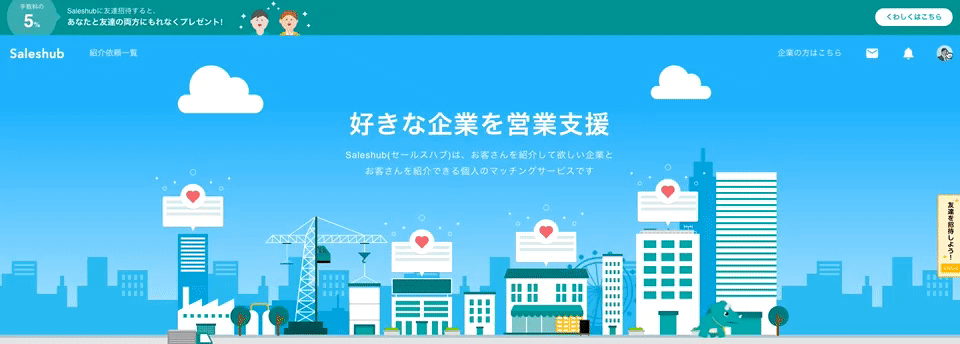
個人アカウントについておさらい
・個人アカウントは無料会員登録で作成されるアカウント
・個人アカウントはユーザー1名に対して一つだけ
企業アカウントって?
「企業アカウント」は個人アカウント作成後に、企業向けページから作成いただくアカウントです。
企業アカウントも企業1社につき1つしか作成できません。
ですが、企業アカウントにはその他のユーザーをどんどん追加していくことが可能です。
企業アカウントは「社員招待」を受けたユーザーであればどなたでもアクセスすることができ、企業として掲載している紹介依頼の管理や、企業情報の編集、クレジットカードの登録などを行うことができます。
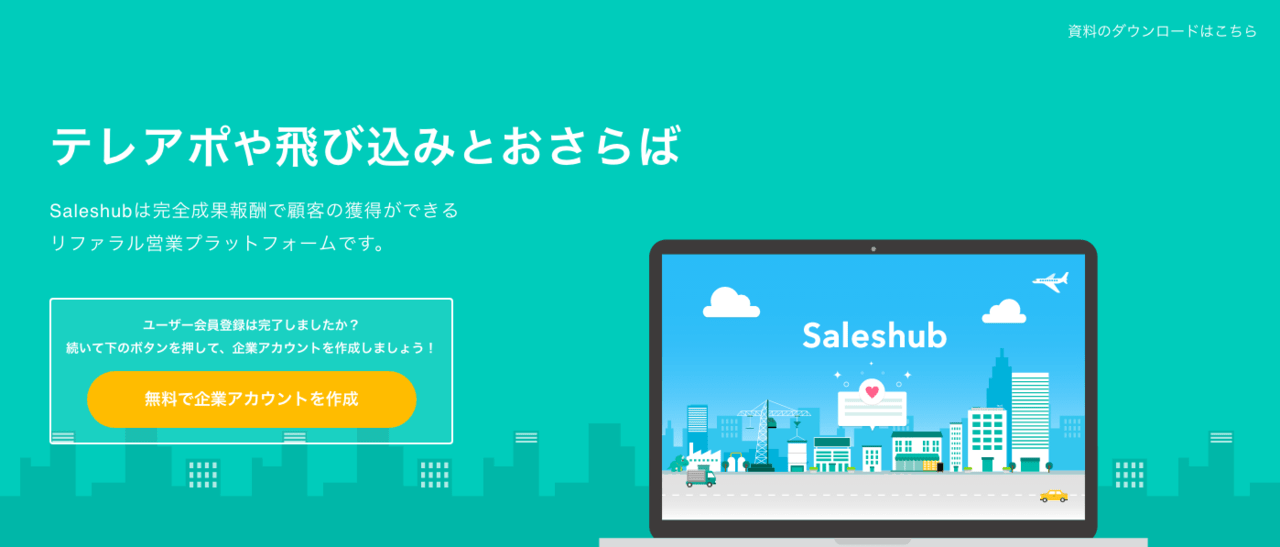
企業アカウントは【無料で企業アカウントを作成】のボタンをクリック後、表示されるページの案内に従って【企業アカウントを作成する】ボタンをクリックすることで作成することができます。
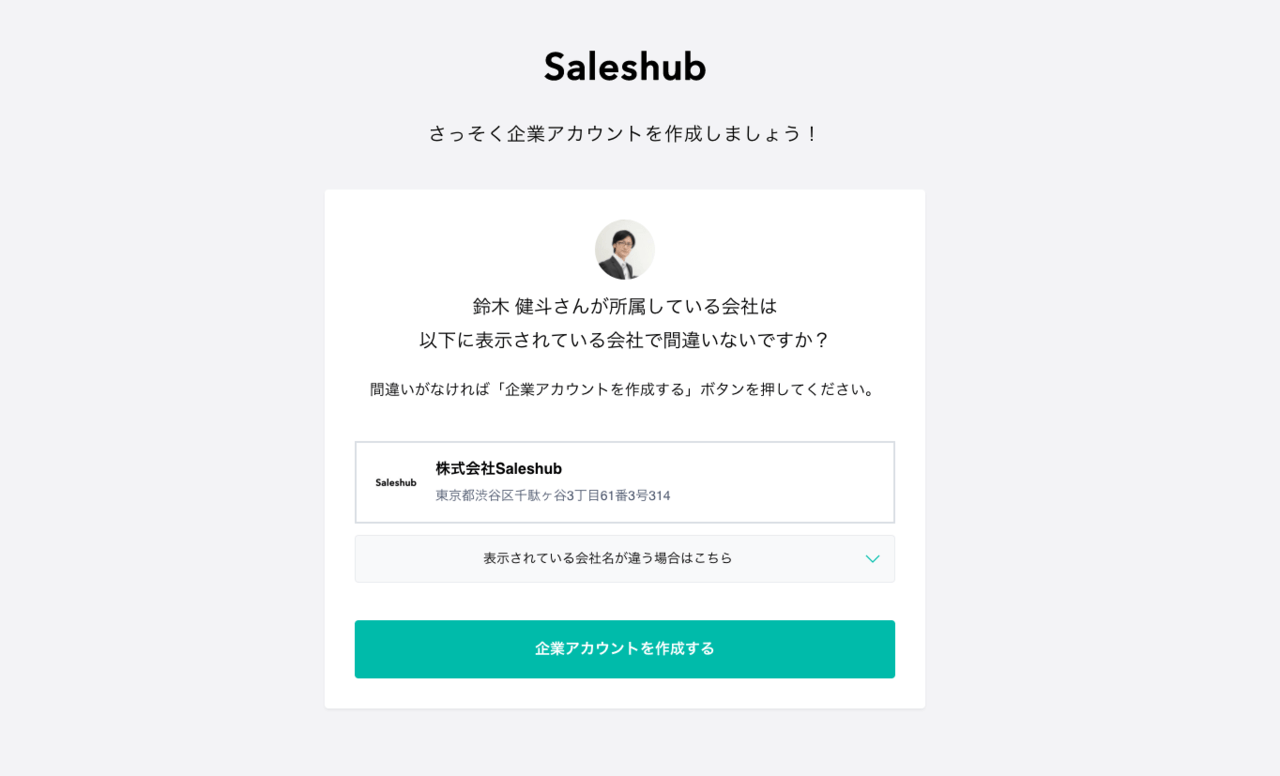
企業アカウントの作成後は、ページ右上のアイコンをクリックしてから会社名をクリックすることで、個人アカウントと企業アカウントを切り替えることができます。
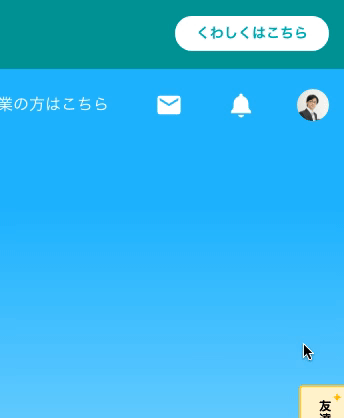
企業アカウントについておさらい
・個人アカウントの作成後に企業向けページから作成するアカウント
・1社につき、1つしか作成できないが、アカウント内に他ユーザーを追加することができる
・社員招待にて企業アカウントに追加されたユーザーであれば誰でもアクセスできる
・企業アカウントからは「紹介依頼の管理」や「企業情報の編集」などができる
社員招待機能について
社員招待を行うことで、企業アカウントへユーザーを追加することができます。
企業アカウントの左サイドバーにある【社員招待】をクリックして表示された【招待用URLを発行する】をクリックしましょう。
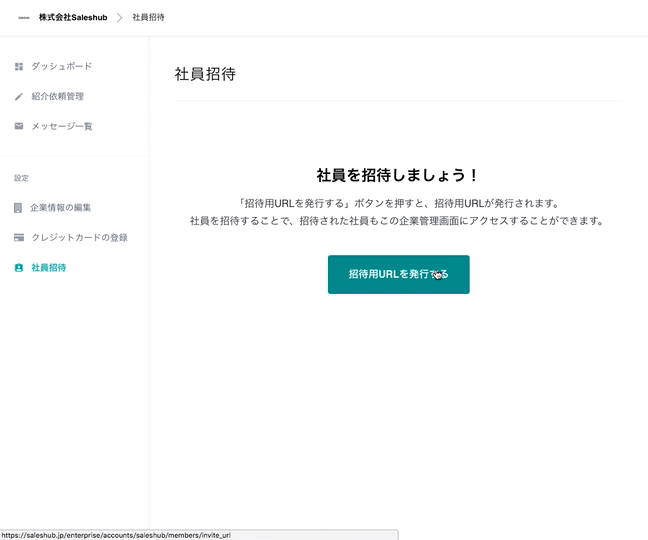
すると、招待用URLが発行されるので【招待用URLをコピーする】をクリックして、招待したい社員さんへURLを送信しましょう。届いたURLを相手がクリックすることで、社員招待は完了です。
(トラブルの元となりますので、招待用URLを送信する際は送信先を間違えないように注意してください。)
最後に
企業アカウントは招待された社員全員の共有のアカウントです。
みなさんでメッセージや紹介依頼の管理をすることができます。
個人アカウントは会員登録いただいた際のユーザー情報とリンクしているため、メッセージなどに関しても本人しか確認することはできません。
なので、企業アカウントを共有している社員さん同士でも、個人アカウントにはアクセスできないのでご安心ください。
みなさんのフォロー&参加をお待ちしています!
Facebookグループでは新着案件の紹介、Twitterでは新機能の追加情報や便利な使い方などをお知らせしています。
▼ Facebookグループ
https://www.facebook.com/groups/1065615446907327/
https://twitter.com/Saleshub_jp